AliExpressで購入したEZP2019+を使ってみました。
ROMライターは前から欲しかったのですが、送料込みで2千円程度で、SOPのクランプ付きでしたのでつい衝動買いしちゃいました。
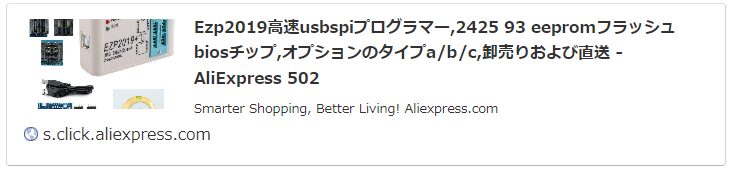
開封
まずは中身が壊れていないか、開封して確認します。
パッケージいつもながら、ややつぶれています・・・


見た目では問題なさそうです。
マニュアルはこの8cmのCD内にありそうですので、CDの中を見てみます。
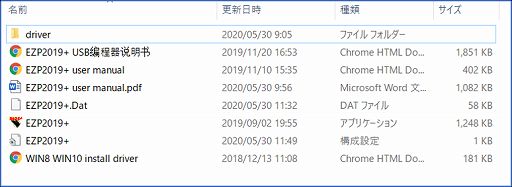
中文と英語のマニュアルとドライバーのマニュアルがあるようです。中文のほうが4倍以上大きいので、このファイルを翻訳します。
家はWordが入っていますので、Wordの機能で翻訳します。
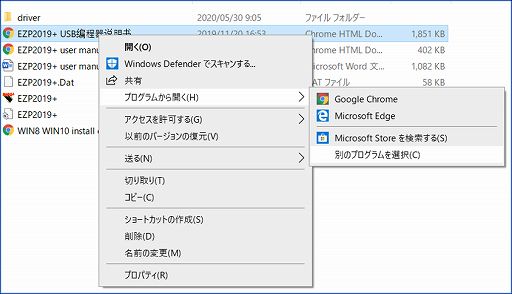
翻訳したいファイルを選んで、「プログラムで開く」を選んで「別のプラグラムを選択」し下側にスクロールして、Wordを選択します。
読み込んだら一旦、DOCX形式でファイルのセーブをします。これをしないと翻訳時にセーブしろと怒られます・・
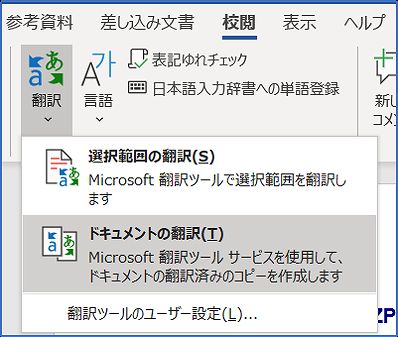
セーブをしたら、メニューの「校閲」「翻訳」「ドキュメントの翻訳」を選択します。そうすると自動で翻訳が始まります。
少し段落などがおかしくなりましたが、まずまずの翻訳でした。

googleで翻訳をすると写真などがなくなっちゃうのですが、Wordだと写真が入った状態で翻訳が完了するので分かりやすくてとってもいいです。またファイルの上限なども無さそうです。
ドライバーのインストールファイルも見てみましたが、なんか変な作業が必要でした。これはWindows10のドライバーじゃないやつを無理やりインストールするみたいです。
ファイルを指定して実行の場所に「shutdown.exe /r /o /f /t 00」というコマンドを入れます。
「トラブルシューティング」「詳細オプション」「スタートアップ設定」「再起動」
Panasonicの文字が表示されたら「F7」選択
再起動後に、Driverホルダーの中の「install_x86.exe」をクリックしてインストールします。
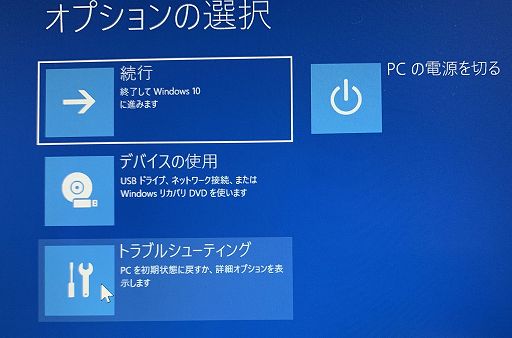
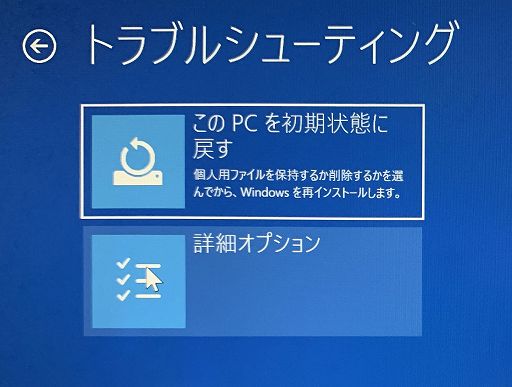
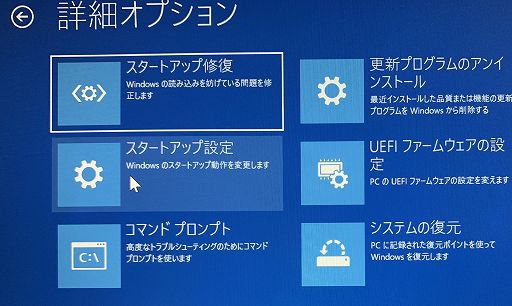

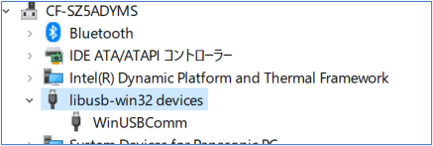
これで、libusb-win32 Devicesがインストールされました。
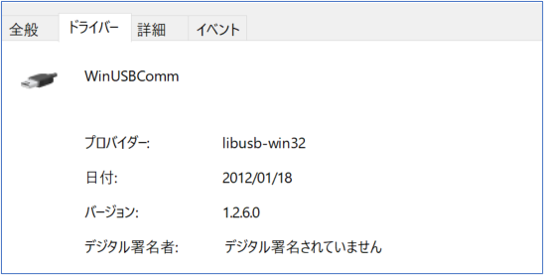
ドライバーは2012年製・・・これはたぶんEZP2010のドライバーのままですね・・無理やりのインストールですが、いじらなければこのまま使えます。
それでは実際に使ってみます。
SOP8pin用のクリップを繋げたケーブルをROMライターと接続します。1番ピンが上側に来るよう、フラットケーブルの赤が上側になるようにします。
USBケーブルをパソコンにつなげて、EZP2019+とつなぎます。電源ランプが点灯したらUSBケーブルは引き抜いておきます。

BIOSを見てみるので電池を外してから、SOPのクリップをBIOS-ROMに接続します。
マークがあるピンが1番ピンですので、赤ケーブルが繋がっているほうを1番ピンに接続します。

EZP2019+のアプリケーションを立ち上げます。
左側の「Test」を押すと自動的にROMの品番を確認します。
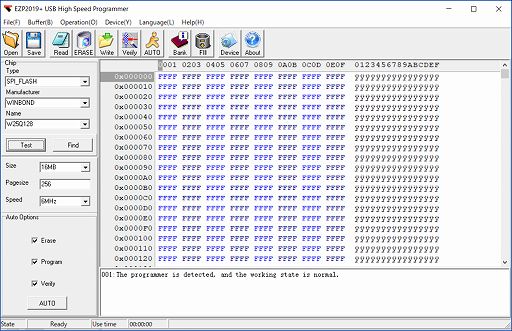
BIOS-ROMの吸出し・書き込みのテストで、DVDがついてない機種にDVDのROMを書き込んでみましたが立ち上がりません・・・
しょうがないのでセーブした元のファイルを入れたら、きちっと立ち上がりましたので、動作確認は問題ないようです。
しかし、DVDが付いていないドライブに増設してBIOSを書き直してもDVDの認識をしなさそうですので、再検討が必要です・・・
まとめ
中国製ロムライター EZP2019+を使ってみました。
とりあえず動作しましたが、なかなかハードルは高かったです。
関連記事
パソコン周辺機器 まとめ

コメント